子供がインターネットを使える時間を制限する方法を、先日このブログでご紹介しました。しかし、子供が夜遅くまでコンピューターに向かう理由は、オンラインゲームばかりではありません。オフラインで楽しむゲームにも、中毒性があるものです。
カスペルスキーインターネットセキュリティ(カスペルスキーマルチプラットフォームセキュリティのWindows対応プログラム)の「保護者による管理」機能が、ここでも活躍します。コンピューターの利用時間を、曜日ごとに設定することができます。
設定方法は次のとおりです:
- カスペルスキーインターネットセキュリティのメインウィンドウで、[保護者による管理]をクリックします。続いて、パスワードを入力します(この機能に初めてアクセスする場合は、最初にパスワード設定の画面が出てきますので、そこで設定してください)。
- [制限の設定]リンクをクリックし、[アプリケーション]をクリックします。
- [アプリケーション]タブの右上にあるスイッチをオンにして、右下にある[アプリケーションの追加]リンクをクリックします。
- 表示されたダイアログから、制限したいゲームの実行ファイルを選択し、[開く]をクリックします。
- 先ほど選択したファイルの左横にあるチェックボックスをオンにして、[ルール設定]リンクをクリックします。
- 表示されたウインドウで、アプリケーションを使える時間を平日と週末の両方について指定します。[保存]をクリックします。
- これで完了!
こちらの動画も、参考にどうぞ。
 ペアレンタルコントロール
ペアレンタルコントロール


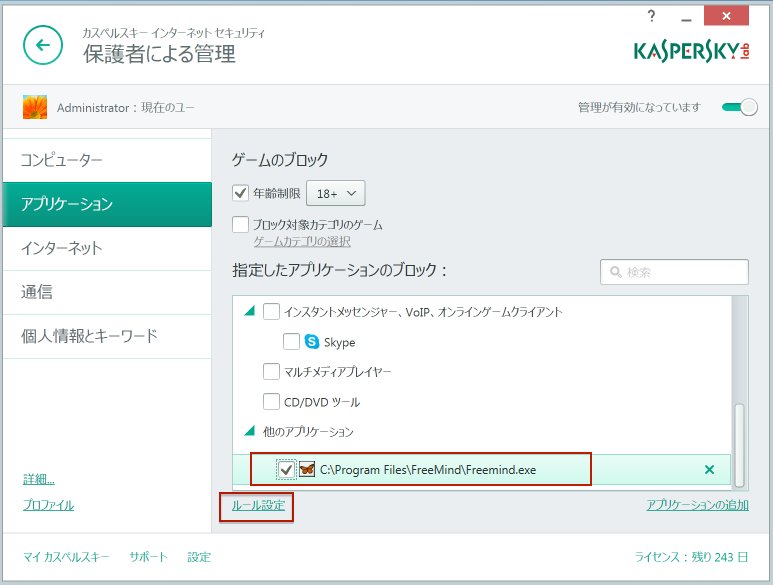


 ヒント
ヒント